- ავტორი Abigail Brown [email protected].
- Public 2023-12-17 06:52.
- ბოლოს შეცვლილი 2025-01-24 12:14.
მთავარი წაღებები
- დღევანდელი ლეპტოპები არის ძალიან ეფექტური დესკტოპები.
- Thunderbolt დოკები დაგეხმარებათ მარტივი დაყენების შენარჩუნებაში.
- ახალი Bridge Pro Dock აბსურდულად მოსახერხებელია.

დესკტოპის ლეპტოპი უფრო გავრცელებული, სასარგებლო და შესაძლებელი, ვიდრე ოდესმე. ყველაფერი რაც თქვენ გჭირდებათ არის სწორი დოკი.
რაც უფრო მეტი ჩვენგანი მუშაობს სახლიდან ან ყოფს დროს სახლსა და ოფისს შორის, ლეპტოპი აუცილებელია. მაგრამ ეკონომიკურად, ეს რაღაც კოშმარია, განსაკუთრებით თუ ნივთს კალთაზე იყენებთ.პასუხი არის დესკტოპის ლეპტოპი, ლეპტოპი, რომელიც დაკავშირებულია პერიფერიულ მოწყობილობებთან, ტრანსფორმერის მსგავსად, რომ გახდეს უფრო ძლიერი, სასარგებლო და კომფორტული.
მე ვიყენებ Thunderbolt დოკს ჩემი დაყენების ორგანიზებისთვის. ადრე, ჩემი სამუშაო მაგიდა ისე ჩანდა, რომ ის კაბელების ზღვაში იხრჩობოდა. ახლა ყველაფერი კარგად არის მოწყობილი, რადგან დოკი მაძლევს ცენტრალიზებულ მდებარეობას ჩემს შესაერთებლად. კაბელები და თავი აარიდეთ მათ გზას,” განუცხადა IT გაყიდვების მენეჯერმა და Thunderbolt დოკის ენთუზიასტმა შონ გონზალესმა Lifewire-ს ელექტრონული ფოსტით.
სამუშაო ლეპტოპი
არის რამდენიმე გზა თქვენი ლეპტოპის ეკრანზე, კლავიატურაზე და მაუსზე/თრექპედზე/თრექბოლზე, დინამიკებზე და ნებისმიერ სხვა პერიფერიულ მოწყობილობაზე დასამაგრებლად. ყველაზე გავრცელებული, ალბათ, რაიმე სახის დოკია. USB-C დოკები კარგია, მაგრამ ხშირად არასანდო, განსაკუთრებით თუ მათ ეყრდნობით Ethernet ქსელის კავშირს.
"მე არ მქონია კარგი გამოცდილება ამ გადამყვანებთან ან USB ქსელის დონგლებთან. Thunderbolt NIC ან არაფერი", - თქვა Mac-ის მომხმარებელმა, აპის შემქმნელმა და Thunderbolt-ის ფანმა პოლ ჰადადმა Twitter-ზე.
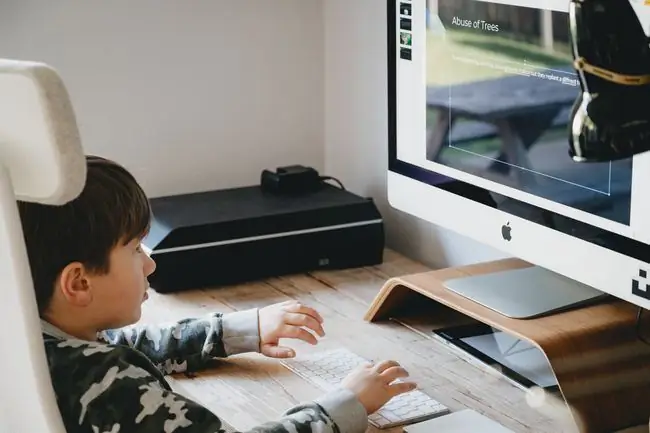
საუკეთესო, მაგრამ ნამდვილად არა ყველაზე იაფი ვარიანტი არის Thunderbolt დოკი.
Brydge-ის ახალი Thunderbolt 4 ProDock, ალბათ, ყველაზე მოსახერხებელი გზაა MacBook-ის დესკტოპის დაყენებაზე დასაკავშირებლად. Thunderbolt-ის ყველა დოკის მსგავსად, დოკიდან კომპიუტერთან მხოლოდ ერთი კავშირია საჭირო და ის ატარებს მონაცემებს და იტვირთება ლეპტოპზე. განსხვავება აქ არის ის, რომ კავშირი არ არის კაბელი. ამის ნაცვლად, ეს არის Thunderbolt კავშირი დამონტაჟებული ერთეულის შიგნით. თქვენ უბრალოდ ჩასვით MacBook სლოტში, როგორც ტოსტერში დაჭრილი პურის ჩაგდება და ეს არის.
დამაგრების შემდეგ, თქვენი 14 ან 16 დიუმიანი MacBook Pro ან M2 MacBook Air დაიტენება მაღალი სიჩქარით და ექნება წვდომა USB-C, Thunderbolt, Ethernet და აუდიო პორტების კომბინაციაზე. თქვენ შეგიძლიათ დააგდოთ თქვენი iPhone დოკის კვარცხლბეკის წინა ძირზე და დატენოთ MagSafe-ის საშუალებით. ერთი მათგანი სამსახურში და ერთი სახლში, შეგიძლიათ დატოვოთ ყველაფერი, რაც დაკავშირებულია დოკთან, მათ შორის ეკრანი, გარე დისკები, ქსელი და ა.შ.
მინუსი არის ის, რომ ის არის $400. იაფი ვარიანტი, თუმცა რეგულარული საკაბელო კავშირით, არის Hyper-ის ახალი Thunderbolt 4 Power Hub. ეს გთავაზობთ მხოლოდ სამ Thunderbolt პორტს, გარდა იმისა, რომელიც გამოიყენება კომპიუტერთან შესაერთებლად, მაგრამ ღირს $179. ის ასევე იყენებს GaN ენერგიის წყაროს. Thunderbolt დოკების უმეტესობა (ალბათ ყველა) დიდ ენერგიას იყენებს და ძალიან ცხელდება.
მე მაქვს Caldigit TS3+, რომელიც შესანიშნავია, მაგრამ მუშაობს ცხელი და მოითხოვს დიდი სიმძლავრის აგურს, რომელიც უნდა დაიმალო სადმე მაგიდის უკან. უფრო ახალი TS4 მოდელიც კი იყენებს ერთს. GaN-ის გამოყენება ყველაფერს უფრო კომპაქტურს, პრაქტიკულს და ენერგოეფექტურს ხდის.

ან სტუდიის ჩვენება
კიდევ ერთი ვარიანტია დისპლეის გამოყენება კერად. მოდელიდან გამომდინარე, შეგიძლიათ დააკავშიროთ თქვენი ლეპტოპი მონიტორს ერთი კაბელით და შემდეგ დაუკავშიროთ თქვენი პერიფერიული მოწყობილობები თავად მონიტორის პორტებს. ეს პორტები ხშირად შეზღუდულია სპეციალურ დოკებთან შედარებით, მაგრამ თუ თქვენ უკვე გაქვთ მონიტორი სახლში ან ოფისში, ძნელია ფასის გადალახვა.
Mac მომხმარებლებისთვის, სტუდიის ეკრანი კარგი ვარიანტია. თქვენს Mac-თან კავშირი ხდება Thunderbolt-ის საშუალებით, ასე რომ თქვენ მიიღებთ უამრავ გამტარობას ნებისმიერი დაკავშირებული მოწყობილობისთვის. ეკრანს აქვს ჩაშენებული დინამიკები, ვებკამერა და სამი USB-C პორტი უკანა მხარეს. და, რა თქმა უნდა, ის შექმნილია Mac-ისთვის, ამიტომ ინტეგრაცია ღრმაა, True Tone-ით (რომელიც ემთხვევა ეკრანის ფერებს მათ რეალურ გარემოსთან) და სიკაშკაშისა და ხმის შეცვლის შესაძლებლობით Mac-ისგან.
სრულიად უსადენო ვარიანტი
კიდევ ერთი ვარიანტია სრულიად უსადენოდ გადასვლა. შეგიძლიათ დააკავშიროთ Bluetooth კლავიატურა და ტრეკpad, დააყენოთ თქვენი ლეპტოპი სადგამზე, რათა ის თვალის დონეზე აიყვანოთ და გამოიყენოთ იგი უკაბელო დინამიკებთან, Wi-Fi ქსელთან და ა.შ. თქვენ დაგჭირდებათ მისი დამუხტვა დროდადრო, მაგრამ თუ იყენებთ Apple-ის ერთ-ერთ უახლეს MacBook-ს, ამის გაკეთება შეგიძლიათ MagSafe-ის კონექტორით, და ეს მაშინ, თუ საერთოდ დაგჭირდებათ მისი დამუხტვა - M1 და M2 MacBook. ბატარეები, როგორც წესი, შეიძლება დამუშავდეს მთელი დღის განმავლობაში, თუ არ იყენებთ ძალიან მოთხოვნად პროგრამულ უზრუნველყოფას.
როგორც არ უნდა აერთოთ საქმეები, დესკტოპ-ლეპტოპის ცხოვრების წესი სულ უფრო სანდო ხდება. თქვენ გაქვთ ყველა თქვენი მონაცემი ერთ მოწყობილობაზე, მიუხედავად იმისა, თუ როგორ ან სად იყენებთ მას, და თითქმის არ გაქვთ კომპრომისი შესრულებაზე. და Thunderbolt-ით და საიმედო ეკრანის კავშირებით, თქვენ ნამდვილად იღებთ საუკეთესოს ორივე სამყაროდან.






